iPad、デスクトップ、モバイルの iTunes で曲を削除する方法
お使いの端末でiTunesアプリケーションのエラーが常に表示される場合があります。 これは複数の要因によって引き起こされる可能性がありますが、これを修正する XNUMX つの方法は、音楽コレクションの一部のアイテムを削除することです。 これは、特にデバイスに多くのトラックが保存されており、一部のトラックが頻繁に使用されない場合に非常に推奨されます。
以下の説明では、留意する必要がある事項について説明します。 iPadのiTunesで曲を削除する方法、iPhone、Mac、Windows コンピューター。 手順は非常に似ているため、他のタイプのデバイスでも参照として使用できます。
コンテンツガイド パート 1. iPhone、iPad、iPod Touch で iTunes の曲を削除するにはどうすればよいですか?パート 2. Mac および PC で iTunes の曲を削除する方法?パート 3. Apple Music で最高の体験を得るには?パート4。 概要
パート 1. iPhone、iPad、iPod Touch で iTunes の曲を削除するにはどうすればよいですか?
アップルがリリースしたとき macOSカタリナ 2019年の秋には、iTunesでの本もひっそりと閉じられた。 お使いの Mac で Catalina またはそれ以降のバージョンの macOS が実行されている場合、この音楽管理ソフトウェアは使用できなくなります。 良いニュースは、ライブラリがなくなったわけではないということです。 Apple Music アプリでは、iTunes にインポートした音楽、iTunes Store から購入した音楽、iTunes で作成したプレイリストやスマート プレイリストなど、すべての音楽を見つけることができます。
iOS デバイスの空き容量を増やすには、長い間再生を停止していた iTunes トラックを削除することを検討してください。 このような手順を実行するには、iPad、iPhone、およびその他の iTunes で曲を削除する方法に関する以下の詳細な手順に従ってください。 iPod touchの.
- まず、iOS デバイスで Apple Music アプリを起動し、[ライブラリ] または [プレイリスト] セクションに移動して、現在の曲リストを参照します。
- ここから、コレクションから削除したいアイテムを選択してください。
- 項目を長押しし、「削除」をタップします。
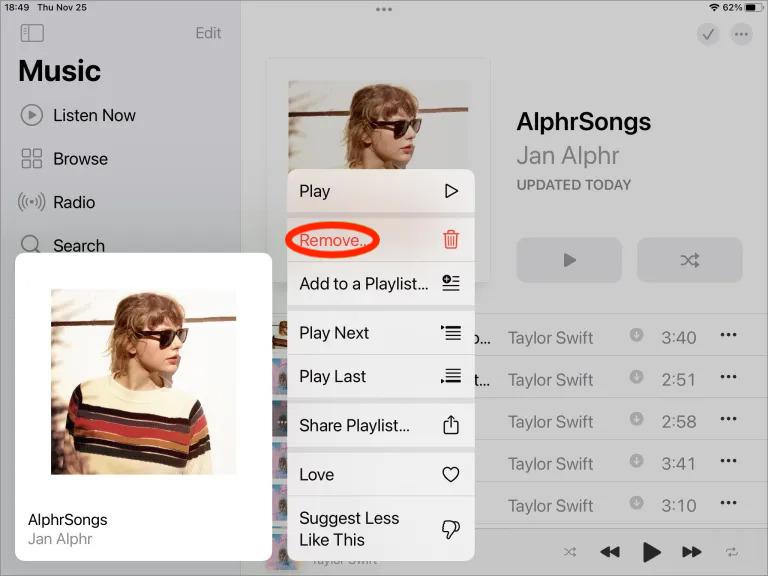
iPad やその他の iOS デバイスの iTunes で曲を削除する方法のプロセスに関して、「削除」オプションを見つける場合、XNUMX つのオプションには異なるケースがある可能性があります。 「ライブラリから削除」を選択すると、ダウンロードしたファイルが削除され(最初からダウンロードされていた場合)、その曲も Apple Music プロファイルから削除されます。 したがって、オプションをクリックすると、項目は iTunes ライブラリまたは iCloud ミュージック ライブラリ (有効になっている場合) から削除されます。 これは、接続され同期されているすべてのデバイスにも当てはまります。 アイテムがライブラリから削除されると、元に戻すことはできなくなることに注意してください。
一方、ダウンロードの削除は、その特定のデバイスからダウンロードされたファイルのみを削除します。 コピーは引き続き iCloud ミュージック ライブラリに残ります。 これは、コンピュータ上で削除された曲は、同じ音楽ライブラリを利用している他のデバイスでは引き続き表示されることを意味します。 このオプションを使用すると、削除されたアイテムを再度ダウンロードする機会が与えられますが、これは iCloud ミュージック ライブラリを利用したユーザー、またはアイテムを購入したユーザーのみに限られます。
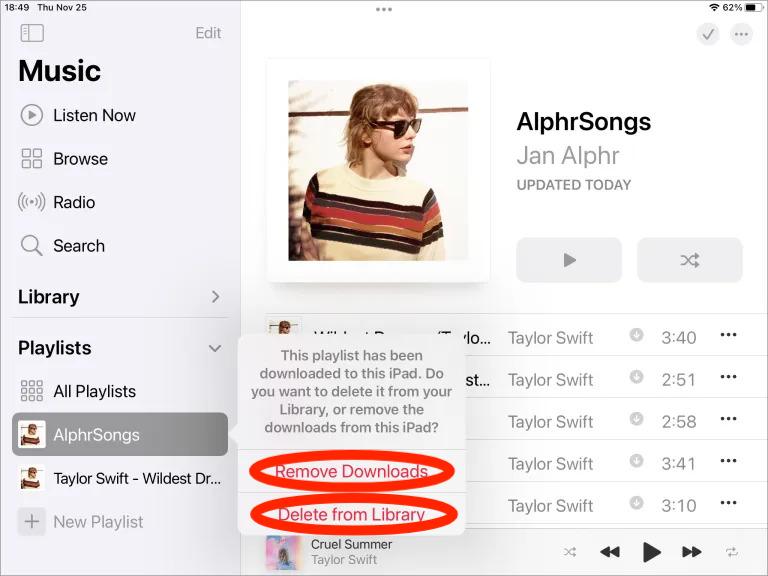
パート 2. Mac および PC で iTunes の曲を削除する方法?
以前は、iOS デバイスで iTunes の曲を削除する方法の完全な手順と、手順の実行中にユーザーが遭遇する可能性のあるさまざまなケースについて取り上げました。 iTunes アプリにアクセスできるもう XNUMX つの場所はコンピューターです。 したがって、iPad の iTunes で曲を削除する方法についての学習に加えて、Mac または PC でそれを行う方法もここにあります。
Windowsの場合:
- 使用しているコンピュータで iTunes アプリを開きます。
- 画面の左上隅に「ミュージック」ボタンがあるので、これをクリックして「マイ ミュージック」タブを選択します。
- 表示された曲のリストから、削除したい項目を選択します。
- 選択した音楽を選択したら、それを右クリックし、表示されたメニューリストから「ライブラリから削除」オプションを押します。

Macの場合:
- ミュージック アプリを開き、サイドバーのライブラリ セクションにあるアルバム、アーティスト、または曲をクリックします。
- アルバム、アーティスト、または曲の名前を右クリック (または XNUMX 点アイコンをタップ) すると、メニューが表示されます。
- [ダウンロードを削除] または [ライブラリから削除] を選択します。

注意:
- [ダウンロードの削除] は、ダウンロードしたファイルをその特定のデバイスからのみ削除します。 コピーは iCloud ミュージック ライブラリに残ります。 これは、コンピュータ上で削除された曲は、同じ音楽ライブラリを利用している他のデバイスでは引き続き表示されることを意味します。
- ライブラリから削除すると、ダウンロードしたファイルが削除され (最初にダウンロードされた場合)、その曲も Apple Music プロファイルから削除されます。 その結果、すべての iPhone、iPad、Mac、Android フォン、または Apple Music にサインインしているすべてのデバイスから曲が消えます。
パート 3. Apple Music で最高の体験を得るには?
iPad、iPhone、Mac、Windows の iTunes で曲を削除する方法がわかりました。 実際、音楽を含むファイルの管理方法を知ることも同様に重要です。 iTunes の音楽の削除は簡単に完了しますが、音楽の転送は完了するのが困難です。
Apple Music は非常に人気のある音楽ストリーミング サービスです。 人々はここでサブスクリプションを取得し、プラットフォームで提供される完全な機能セットを体験します。 ここで注意すべき唯一の点は、特に毎月維持する場合、サブスクリプションが少し高価になる可能性があることです。 ただし、サブスクリプションを持っていなくても心配する必要はありません。より良い音楽体験を得るために、音楽変換ソフトウェアを試すことをお勧めします。 AMusicSoft Apple Music コンバータ.
AMusicSoft Apple Music Converterというツールを紹介します。これはお気に入りのApple Musicトラックのコピーを保存できる最高のツールの1つです。また、簡単に iTunes 音楽ファイルから DRM 保護を削除する またはApple Musicで関連プロセスを進めることができます。変換機能も付いており、MP3、WAV、AAC、FLAC、AC3、M4Aのフォーマットに変換できます。AMusicSoftの助けを借りて、 Roku TV で Apple Music の曲を再生する またはAlexa以外の他のデバイス。
16 倍の作業速度により、処理が速く完了し、結果として得られるトラックのオーディオ品質が完璧になることが保証されます。また、AMusicSoft のシンプルなインターフェイスも気に入っていただけるでしょう。操作が非常に簡単であることは間違いありません。AMusicSoft Apple Music Converter を使用して iTunes または Apple Music の曲を無料で再生する手順を説明します。
ステップ 1: AMusicSoft の公式 Web サイトにアクセスし、Apple Music Converter アプリケーションをダウンロードします。
ステップ 2: 次に、必要な各曲のタイトルの前にあるミニ ボックスにチェックを入れて、必要なすべての曲を追加します。

ステップ 3: 使用する出力形式と、変換されたファイルを保存する宛先フォルダーを選択します。

ステップ 4: [変換] ボタンをタップして、変換プロセスを開始します。

ステップ 5: 上の [変換済み] タブに移動し、変換用に選択した曲の進行状況を確認します。
パート4。 概要
この投稿では、iPad 上の iTunes で曲を削除する方法に焦点を当てただけでなく、Windows や iOS などの他のデバイスで実行する場合に従う手順にも取り組みました。 手順を簡単に実行するには、上記のステップバイステップガイドに従って、iPad で iTunes の曲をすばやく削除する方法のプロセスを続行できるようにします。 一方、最高の Apple Music サービスを体験することが目的の場合は、利用を検討してください。 AMusicSoft Apple Music コンバータ。 これは確かにトラックをダウンロードするための最良のツールです。
人々はまた読む
Robert Fabry は熱心なブロガーであり、テクノロジーに強い関心を持つ人物です。彼がヒントをいくつか共有することで、皆さんを魅了してくれるかもしれません。彼は音楽にも情熱を持っており、AMusicSoft で音楽に関する記事を執筆しています。